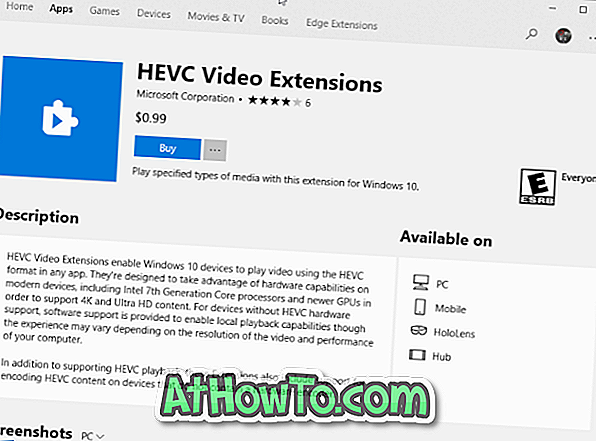I mobile operativsystemer, for eksempel Android og iOS, ber de fleste av de populære appene om din tillatelse før du får tilgang til noe som krever din tillatelse. For eksempel spør Skype om din tillatelse før du får tilgang til kameraet ditt.
I Windows 10 spør de fleste apper ikke brukertillatelsen i de fleste tilfeller. Noen apper fra anerkjente programvarehus kan be brukerens tillatelse før du får tilgang til kamera, mikrofon, plassering, kontakter, kalender, samtalehistorikk og kontoinformasjon, men det er mange apper som får tilgang til plassering, kamera og kontakter uten din tillatelse.

Hvis du er på Windows 10, er det en klok idé å gjennomgå apptillatelser fra tid til annen for å sikre at ingen apper får tilgang til kameraet, mikrofonen, kontaktene, plasseringen og andre viktige ting uten ditt samtykke.
Som i tilfelle av mobilapper, kan du se og endre apptillatelser fra et sted i Windows 10 også. I denne veiledningen vil vi se hvordan du endrer apptillatelser i Windows 10.
Vær oppmerksom på at denne metoden bare gjelder for apper (innebygde apper samt apper fra butikk), noe som betyr at du ikke kan endre tillatelser for tradisjonelle skrivebordsprogrammer.
Endre stedstillatelse
Kamera-, kart- og værprogrammer prøver vanligvis å få tilgang til posisjonen din for å gi deg presise resultater. Hvis du vil stoppe en apper fra å bruke posisjonen din, kan du endre apptillatelsene for å stoppe en eller flere apper fra å bruke posisjonen din. Slik gjør du det:
Trinn 1: Naviger til Innstillinger> Personvern> Plassering.

Trinn 2: Hvis du vil endre apptillatelser, blar du nedover siden og slår på eller av plasseringstjenesten for individuelle apper.
Endre kameratillatelse
Vanligvis prøver apper som Skype, Kamera, Twitter og Maps å få tilgang til PC-ens webkamera. Hvis du vil vise og endre kameratillatelse for individuelle apper, kan du navigere til Innstillinger> Personvern> Kamera og slå på eller av tillatelse for individuelle apper.

Hvis du aldri bruker kameraet, kan du helt deaktivere kameraet i Enhetsbehandling.
Endre tillatelse for mikrofon
Apper som krever tilgang til kameraet ditt, prøver også å få tilgang til mikrofonen også. Hvis du vil vise alle apper som krever tilgang til mikrofonen, åpner du Innstillinger> Personvern> Mikrofon og endrer deretter tillatelser.

Endre tillatelser for tale, kontoinformasjon, kontakter og kalender
Igjen må du navigere til Innstillinger> Personvern> Tale, blekk og skrive, Kontoinformasjon, Kontakter og Kalender for å endre tillatelser.

Mange apper prøver å få tilgang til kontaktene dine, så det er en god ide å nøye velge programmer som du vil gi tilgang til kontaktene dine. Vi anbefaler at du tillater tilgang til kontaktene dine bare for apper fra anerkjente programvareutviklere.
Endre tillatelser for e-post, samtalehistorikk, meldinger, radioer og andre enheter
Gå til Innstillinger> Personvern> E-post, Anropshistorikk, Meldinger, Radioer og Andre enheter for å se og endre hvilke apper som har tilgang til de ovennevnte disse tingene.